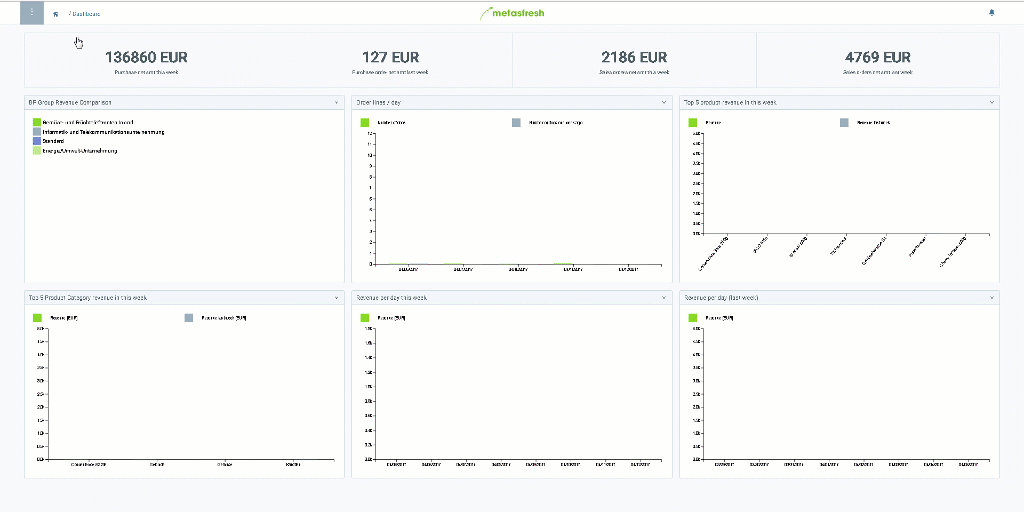und klicke auf “Fenster anpassen”. Es öffnet sich am rechten Seitenrand ein kleines Auswahlfenster mit den verfügbaren Widgets.
und klicke auf “Fenster anpassen”. Es öffnet sich am rechten Seitenrand ein kleines Auswahlfenster mit den verfügbaren Widgets.
Hinweis: Drücke
Alt+O/⌥ alt+O.
Das Dashboard von metasfresh ist eine Übersichtsseite, die automatisch nach der Anmeldung lädt. Dort werden Dir dynamische Daten in Echtzeit mittels verschiedener Widgets angezeigt.
Das Dashboard kannst Du auch nach eigenem Bedarf anpassen und Widgets hinzufügen, entfernen, verschieben und bearbeiten. Gehe hierzu wie folgt vor:
 und klicke auf “Fenster anpassen”. Es öffnet sich am rechten Seitenrand ein kleines Auswahlfenster mit den verfügbaren Widgets.
und klicke auf “Fenster anpassen”. Es öffnet sich am rechten Seitenrand ein kleines Auswahlfenster mit den verfügbaren Widgets.
Hinweis: Drücke
Alt+O/⌥ alt+O.
 an die gewünschte Stelle auf dem Dashboard.
an die gewünschte Stelle auf dem Dashboard.
Hinweis: Wenn ein Widget an einer bestimmten Stelle nicht abgelegt werden kann, verwandelt sich der Mauszeiger in dieses Symbol
.
 in der oberen rechten Ecke des Widgets, welches Du bearbeiten möchtest. Es öffnet sich ein Overlay-Fenster.
in der oberen rechten Ecke des Widgets, welches Du bearbeiten möchtest. Es öffnet sich ein Overlay-Fenster.